Windows 11: os detalhes completos que você precisa saber
Publicados: 2022-02-13Deseja baixar o Windows 11 para obter melhores recursos no seu dispositivo? Antes de baixar o Windows 11 no seu dispositivo, você precisa conhecer os requisitos do sistema que o seu PC precisa. Neste tutorial, você obterá os detalhes completos que precisa saber antes de baixar o Windows 11.
Neste artigo, fornecemos uma lista de recursos observados no Windows 11, a diferença entre o Windows 11 e o Windows 10, os requisitos do sistema, como baixá-lo no seu dispositivo e muito mais.
Índice
Windows 11: os detalhes completos que você precisa saber
Recursos da Janela 11
1. Aplicativos Android
O primeiro e melhor recurso do Windows 11 é que ele permitirá que você baixe aplicativos Android da loja da Microsoft, através da loja de aplicativos da Amazon. Você pode baixar quase 5.00.000 aplicativos, incluindo Adobe Creative Cloud, Disney +, TikTok, Pinterest, Zoom, Netflix, Uber e muito mais. Você também pode obter alguns dos aplicativos locais, como equipes da Microsoft, bloco de notas, estúdio visual e pintura na loja da Microsoft.
2. Menu Iniciar, Área de Trabalho e muito mais
O menu iniciar tem um novo visual. Ele é colocado no centro da tela junto com a barra de tarefas. Exiba os aplicativos "fixados" e seus aplicativos ou arquivos mais recentes. Faz para acessar as coisas ou arquivos que você deseja rapidamente sem qualquer distração.
O gerenciamento de desktops virtuais no Windows 11 passa para uma área dedicada na parte inferior da tela. Ele permite que você crie desktops virtuais separados para trabalho, uso pessoal, jogos ou outros. Você pode alternar facilmente entre eles sem conflitos. Os controles de toque também são muito melhorados. O teclado de toque foi redesenhado com tamanho pequeno, emojis e som melhor quando você toca nele.
O Windows 11 também tem o claro e o escuro mais junto com os cantos arredondados dos ícones com design exclusivo do SO. Ofereça muitos papéis de parede coloridos para escolher também para sua tela. É fácil migrar do desktop para o laptop e rotacionar melhor as otimizações. Também é integrado ao Microsoft Teams para bate-papos de chamadas em grupo e muito mais.
3. Multitarefa
O Windows 11 também traz o recurso multitarefa para melhor uso. Ele traz novos layouts de snap, snaps Groups and Desktop e muito mais. Ele ajuda você a organizar suas várias janelas abertas em colunas, seções, como colagem e muito mais. Ao organizar as janelas de uma maneira particular ajuda você a acessá-las sempre que quiser com facilidade.
4. Widgets
O Windows 11 também adicionou widgets à barra de tarefas. Você pode ver o clima, notícias, lembretes de calendário, lista de tarefas, suas fotos recentes e muito mais na área de trabalho com apenas um clique. Quando você abre esse widget, ele desliza pela tela como uma tela de vidro. Assim, não atrapalha o seu trabalho. Você encontrará o ícone do widget na barra de tarefas. Você também pode acessar widgets no modo de tela cheia quando quiser ver tudo de uma vez. Você pode adicionar ou remover widgets da barra de tarefas sempre que quiser.
Windows 10 x Windows 11
Existem várias diferenças entre o novo sistema operacional Windows 11 e o Windows 10. Algumas das diferenças estão listadas abaixo.
Aplicativos Android: o Windows 10 não oferece suporte a aplicativos Android no PC. Mas o Windows 11 permite que você instale e use aplicativos Android da loja da Microsoft facilmente.
Microsoft Teams: Você precisa instalar o Windows 10 no seu dispositivo. O Windows 11 vem com o aplicativo Microsoft Teams integrado para chamadas em grupo e bate-papos para uso profissional e pessoal.
Áreas de trabalho virtuais: configurar e alternar entre áreas de trabalho virtuais para uso pessoal, trabalho e jogos é muito fácil no Windows 11. No Windows 10, é uma tarefa muito difícil de configurar e usar.
É muito fácil transferir aplicativos ou quaisquer contas da área de trabalho para o PC sem nojo enquanto você estiver usando o Windows 11. Mas não é uma tarefa fácil no Windows 10.
Quais são os requisitos mínimos de sistema para o Windows 11?
Os requisitos mínimos de sistema necessários para instalar o Windows 11 no seu PC são
| Processador | 1 gigahertz (GHz) ou mais rápido com 2 ou mais núcleos em um processador ou chip compatível de 64 bits |
| Memória | 4 GB de RAM |
| Armazenar | 64 bits ou grande |
| Firmware do sistema | UEFI, cabo de inicialização seguro |
| TPM | Módulo de plataforma confiável |
| Placa de vídeo | Gráficos compatíveis com DirectX 12 / WDDM 2.X |
| Tela | >9″ Com resolução HDR |
| conexão de internet | Conta da Microsoft e conectividade com a Internet necessárias para a configuração do Windows 11 home |
Certos recursos requerem software específico, consulte os requisitos detalhados do sistema.
- Relacionado: Como criar um backup de imagem do Windows 10 com facilidade
- 5 maneiras de corrigir para reiniciar para reparar erros de unidade no Windows 10
Os usuários do Windows 10 receberão a atualização do Windows 11 gratuitamente?
sim. Os usuários do Windows 10 receberão a atualização do Windows 11 gratuitamente. Mas apenas para os PCs que executam a versão mais recente do Windows 10. Você precisa verificar no seu PC se os requisitos do sistema atendem aos requisitos do Windows 11 ou não. Você pode ver se está usando a versão mais recente do Windows 10 nas configurações ou atualizações do Windows. Você precisa esperar até 2022 para obter a atualização completa do Windows 11.
Como posso obter o Windows 11
Você precisa ingressar no programa Windows 11 insider ou usar o EaseUS Windows 11 Builder para baixar e instalar facilmente a visualização do novo sistema operacional. Primeiro, você precisa verificar seu PC usando o aplicativo Checker. Se o seu PC atender aos requisitos do sistema, você poderá obter uma atualização gratuita quando ela for lançada.
Como atualizar o Windows 10 para o Windows 11
Aqui estão as etapas simples para atualizar o Windows 10 para o Windows 11. Basta seguir as etapas abaixo para concluir sua tarefa.
- Abra seu dispositivo Windows. Vá para as configurações usando a barra de pesquisa ou então
- Selecione a opção Atualizações e Segurança.
- Agora escolha o programa Windows Insider no painel do lado esquerdo na janela Atualizações e segurança.
- Clique em Começar. Ele começa a carregar.
Nota: A opção Começar será habilitada somente quando o botão Dados de diagnóstico opcionais estiver “LIGADO”.
- Escolha uma conta para começar a janela aparecerá na tela. Clique no sinal de mais (+) para vincular sua conta da Microsoft.
- Uma vez que você está logado com sua conta. Você pode encontrar sua conta no programa Windows Insider.
- Selecione o canal pelo qual você deseja obter uma visualização privilegiada. Você pode encontrar vários canais, como o canal Dev para desenvolvedores, o canal beta para adotantes iniciais e o canal de visualização de lançamento para quem deseja obter a versão mais recente. selecione o que você deseja. Este construtor interno vem com o canal Dev. Clique nisso.
- Novamente, volte para atualizações e segurança em configurações. clique em verificar atualizações.
- Se você encontrar a atualização do Windows 11 insider preview, clique nela para.
Como usar o aplicativo Verificador do Windows
O aplicativo Windows Checker verifica a compatibilidade do seu PC com o sistema operacional Windows 11. É muito fácil usar o aplicativo verificador do Windows. Basta baixá-lo no seu dispositivo a partir do link e abrir o aplicativo baixado. Clique na opção Verificar agora.
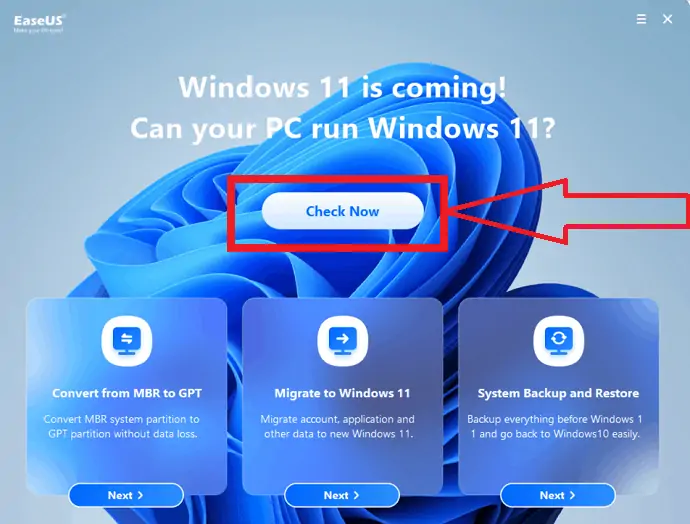
Ele começa a verificar todos os requisitos do sistema e exibe a planilha se o seu dispositivo pode executar o sistema operacional Windows 11 ou não. Ele mostra itens compatíveis e incompatíveis na tela. Você observará o resultado da compatibilidade conforme mostrado na captura de tela abaixo.

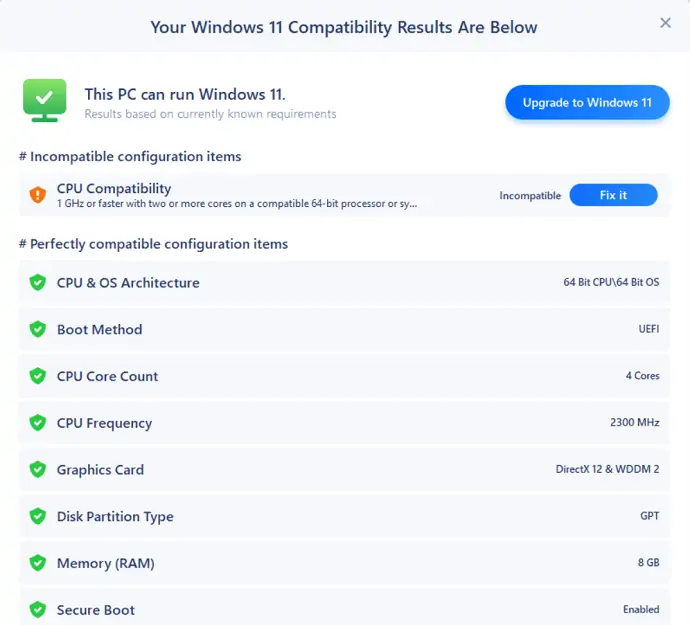
Você pode enfrentar muitos problemas comuns e complicados ao baixar ou usar o sistema operacional Windows 11 no seu dispositivo. O kit de ferramentas da EaseUS ajuda você a superar todos esses problemas. O kit EaseUS Troubleshoot corrige todos os problemas com as ferramentas de software, incluindo backup, transferência, gerenciamento de disco rígido e recuperação de dados. Vamos conhecer todos os detalhes desses softwares e seus preços.
Backup EaseUS Todo
EaseUS Todo backup é a ferramenta de backup simples para fazer backup de seus dados em poucos cliques sem perda de dados. Faça backup e restaure seus dados em qualquer um dos seus dispositivos. Fácil de fazer backup de arquivos, dados do sistema e dados do disco. Você também pode fazer backup dos dados na nuvem com eficiência, mas precisa iniciá-lo com uma conta. Acesse os dados em qualquer lugar com uma conta autorizada. Este software é integrado ao módulo clone, ajuda a transferir todos os dados do SO para o SSD ou então HDD para SSD sem reinstalar. Possui a tecnologia de restauração universal para restaurar dados sem perda de dados ou corrupção.
Recursos:
- Faça backup de seus diretórios, arquivos, dados do sistema, e-mails, fotos, vídeos e muito mais.
- Backup Inteligente: Este recurso faz backup de dados a cada meia hora de quaisquer alterações feitas nos dados. A cada 7 dias, um backup completo é concluído.
- Acesse os dados a qualquer hora em qualquer lugar nos dispositivos conectados a uma conta autorizada.
- Transfira facilmente dados de um disco rígido para outro.
- Ele suporta backup de agendamento, intrusão e backup de compactação.
- Suporta diferentes métodos de backup.
- Restauração Universal: Restaura os dados do sistema para qualquer dispositivo em minutos, independentemente da plataforma. Funcionando sem problemas na nova máquina sem problemas.
Preço e planos:
Está disponível em três planos, como assinatura de 1 ano, atualizações vitalícias e assinatura de 1 ano + armazenamento em nuvem de 1 TB. Estão disponíveis a um custo de $ 29,95/ano, $ 59,00 e $ 89,95. Você também pode obter um pequeno desconto em upgrades de 1 ano e vitalícios através deste link.
EaseUS PC Trans
EaseUS PC Trans ajuda a transferir seus dados de um PC para outro facilmente, sem perda e corrupção. Transfira aplicativos instalados no PC anterior junto com os dados. Você também pode transferir os dados de um disco rígido para outro. Ele copia os dados em uma unidade e transfere os dados para outra, portanto, não há possibilidade de perder seus dados valiosos. Ele remove arquivos grandes que diminuem o desempenho para otimizar o desempenho do seu PC.
Recursos:
- Transferência rápida e fácil de um PC para outro ou entre dois discos.
- Aumente o desempenho do PC movendo arquivos grandes para longe do disco existente.
- Transferir aplicativos, arquivos, configurações entre dispositivos.
- Copie todos os dados em um dispositivo para evitar alguns erros inesperados e perda de dados.
- Transfira arquivos de três maneiras diferentes: Transferência via conexão de rede, via imagens e entre dispositivos locais.
Preço e Planos:
O plano profissional está disponível a um custo de US$ 49,95 e o plano técnico a US$ 399,00. Os planos profissionais de assinatura de 1 ano custam US$ 59,95 e as atualizações vitalícias custam US$ 69,95. Você pode fazer um pequeno desconto no plano profissional através deste link.
Mestre de partição EaseUS
EaseUS Partition Master é a ferramenta para dividir seu disco rígido em várias partições. Ajuda a acessar os dados bem organizados mais rapidamente do que ter tudo em um só lugar. Você pode aumentar o desempenho do disco diminuindo o tamanho do setor. Ele ajuda a proteger os dados do sistema contra corrupção, dividindo os outros dados dos arquivos do sistema.
Fácil de fazer backup de todos os dados da partição em vez de escolher pastas individuais. Você também pode instalar outro sistema operacional sem tocar no sistema operacional existente. É compatível com várias plataformas. Ele migra facilmente o sistema operacional para HDD ou SSD quando você altera sua unidade. Ele ajusta automaticamente o estado da partição para o anterior quando algo dá errado ao ajustar as partições e as protege contra erros quando a operação da partição é interrompida por um problema de hardware.
O software de particionamento vem com as ferramentas completas para desbloquear todo o potencial do seu disco rígido. Você pode criar e redimensionar a partição existente. Mova as partições de um local para outro, mescle ou divida as partições. Formate facilmente o disco rígido ou a partição para verificar os erros do disco. Limpe todos os arquivos indesejados e pastas desnecessárias para obter melhor desempenho e liberar mais armazenamento. Oculte ou limpe a partição para proteger dados confidenciais, altere os nomes dos arquivos ou as letras das unidades conforme desejar e muitos outros recursos.
O mestre de partição também atua como um conversor para alterar os dados ou arquivos de partição do disco MBR e do disco GPT. Ele converte o sistema de arquivos da partição FAT32/FAT16/FAT12 para NTFS, partição primária para local e vice-versa, e converte dinâmico para básico e vice-versa sem excluir partições, etc.
Recursos:
- Crie partição e redimensione a partição.
- Mescle ou divida a partição facilmente.
- Proteja-os de erros.
- Transferir partição sem afetar os dados.
- Oculte as partições para proteger dados confidenciais.
- Limpe os arquivos inúteis.
- Formate o disco rígido e alinhe as partições.
- Libere a unidade do sistema para executar as atualizações do sistema.
Preço e planos:
A versão atual do EaseUS Partition master está disponível por US$ 39,95 e uma licença vitalícia por US$ 59,95. Você pode obter essas licenças por US$ 19,97 e US$ 29,97 após um pequeno desconto. Para estes preços de desconto, visite o link.
Assistente de recuperação de dados EaseUS
O EaseUS Data Recovery Wizard é uma ferramenta profissional para recuperar seus dados perdidos. Ele recupera os dados excluídos de qualquer tipo de dispositivo eletrônico, como cartão de memória, disco rígido e também da unidade USB. Ele suporta quase 1000 tipos de formato. Ele recupera as imagens, documentos, vídeos e muito mais excluídos, formatados e perdidos, desde que possam ser digitalizados. Também inclui ferramentas de reparo de fotos e vídeos.
Oferece um modo de digitalização melhor de duas maneiras. O modo de verificação rápida leva pouco tempo para verificar os arquivos e o modo de verificação profunda leva mais tempo para verificar os arquivos polegada por polegada de toda a unidade. Você pode filtrar facilmente os arquivos por data, hora, tipo de arquivo, palavra-chave, tag e identificador. Classifique seus arquivos desejados digitalizando.
O EaseUS Data Recovery Wizard ajuda a recuperar os arquivos em tempo real. Você pode escanear e recuperar os arquivos simultaneamente sem conflitos. Visualize os arquivos antes de restaurar ou reparar os arquivos corrompidos. Exporte ou importe os arquivos quando quiser. Ele ajuda você a recuperar os arquivos perdidos e reparar os arquivos corrompidos sem afetar os dados originais. Você pode recuperar os dados de até 2 GB gratuitamente.
Preço e planos:
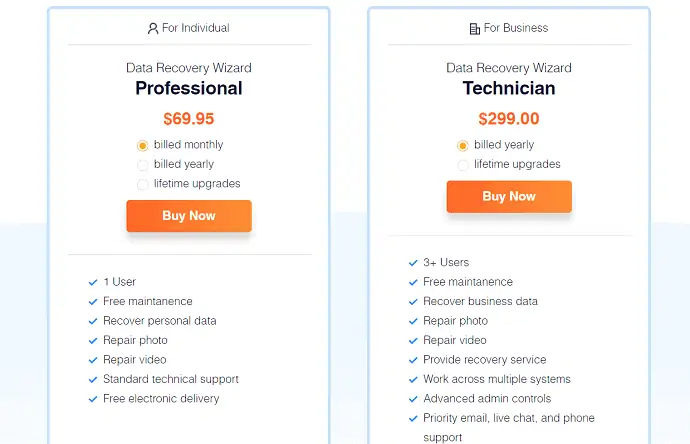
A recuperação de dados da EaseUS está disponível em dois planos profissional e técnico. O plano mensal está disponível a um custo de $ 69,95, anual - $ 99,95, e uma licença vitalícia está disponível em $ 149,95. O plano Technician custa US$ 299,00/ano e US$ 499,00 para atualizações vitalícias.
Todas as ferramentas listadas acima são ferramentas do Windows 11 Upgared para recuperar dados perdidos ou corrompidos, particionar a unidade, transferir os aplicativos e arquivos mais rapidamente e fazer backup dos dados digitalizados.
- Relacionado: Como mostrar ou ocultar ícones da área de trabalho no Windows 10
- As 7 principais maneiras de personalizar a aparência e a aparência do Windows 10
Espero que este tutorial tenha ajudado você a conhecer o Windows 11: Os detalhes completos que você precisa saber . Se você quiser dizer alguma coisa, deixe-nos saber através das seções de comentários. Se você gostou deste artigo, compartilhe-o e siga o WhatVwant no Facebook, Twitter e YouTube para obter mais dicas técnicas.
Windows 11: os detalhes completos que você precisa saber – Perguntas frequentes
Como verificar se o dispositivo atende aos requisitos de sistema do Windows 11 ou não?
Com a ajuda do aplicativo Checker, você pode descobrir se seu sistema é compatível com o Windows 11 ou não.
O Windows 11 pode suportar aplicativos Android no PC?
sim. Você pode usar aplicativos Android no PC com Windows 11.
Quais são os principais recursos do Windows 11?
Os principais recursos do Windows 11 são Widgets, compatíveis com aplicativos Android, Suporta multitarefa, modo claro e escuro com cantos arredondados, integrado ao Microsoft Teams e muito mais.
Como baixar o Windows 11?
Primeiro você precisa saber se o seu dispositivo está rodando em uma versão anterior do Windows ou não e os requisitos do sistema. Se tudo estiver ok, você pode baixar o Windows 11 entrando no programa Windows 11 Insider ou usando o EaseUs Windows 11 builder.
